
时间:2020-10-22 06:30:54 来源:www.win10xitong.com 作者:win10
可能由于操作不小心或者病毒导致一些用户在用win10系统的时候会出现Win10系统怎么删除更新提醒GWX.EXE的问题,这个问题非常棘手,要是没有丰富的经验遇到Win10系统怎么删除更新提醒GWX.EXE就不知道该怎么办了,要是你同样因为Win10系统怎么删除更新提醒GWX.EXE的问题而很困扰,直接采用这个流程:1、你可能在你桌面的右下角看到Windows的标志,不要管它,现在把鼠标移动到桌面底部的"任务栏",然后"右键",选择"任务管理器";2、然后在"后台进程",找到"GWX",(它的图标和桌面右下角的图标是一样的)就可以了。我们下面一起来看看更详细的Win10系统怎么删除更新提醒GWX.EXE的详尽解决举措。
方法/步骤
1、你可能在你桌面的右下角看到Windows的标志,不要管它,现在把鼠标移动到桌面底部的"任务栏",然后"右键",选择"任务管理器";
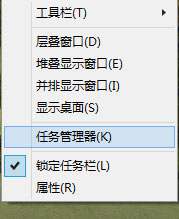
2、然后在"后台进程",找到"GWX",(它的图标和桌面右下角的图标是一样的);
3、然后鼠标在"GWX"上,"右键",选择"打开文件位置(D)";
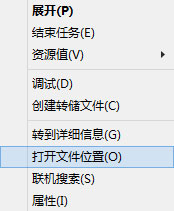
4、打开文件路径后,"后退",锁定"GWX"这个文件夹;
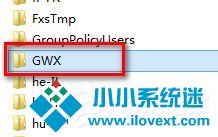
5、"右键",选择用杀毒软件强力删除。(这里你可以使用各种方法删除,但是由于系统要求必须拥有"TrustedInstalled "权限,建议使用自己的杀毒软件强力卸载方便)
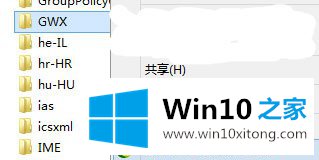
以上就是Win10系统删除更新提醒GWX.EXE的方法,按照以上方法进行操作,就能轻松将GWX.EXE删除掉了。
总结下今天所述的内容,就是讲关于Win10系统怎么删除更新提醒GWX.EXE的详尽解决举措,如果这篇文章对你有所帮助,那么希望你继续支持本站。